ここでは、OS標準のPPPoE接続を利用時の、
Windows 8の接続と切断の方法についてご説明
します。
※ 画面はWindows 8を元にしています。
接続の方法
STEP 1
アイコン( )をクリックし、
)をクリックし、
【Internet Explorer 10】を起動します。
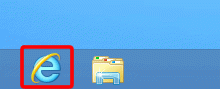
STEP 2
「自動的に接続する(A)」にチェックを入れます。
【接続(C)】をクリックします。
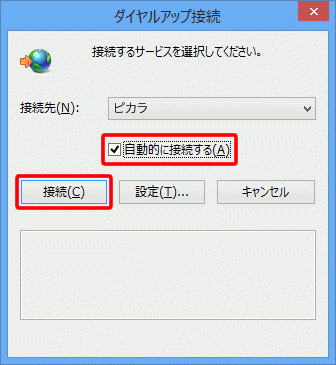
<接続の画面が表示されない場合>
ブラウザーを起動しても
接続の画面が表示されない場合は、
ブラウザーの設定で「ダイヤルしない」
が選択されている可能性があります。
【ツール(O)】→
【インターネットオプション(O)】をクリックし、
【インターネットオプション】を起動し、
【接続】タブの設定を確認してください。
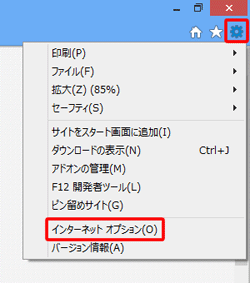
STEP 3
【接続(C)】をクリックします。
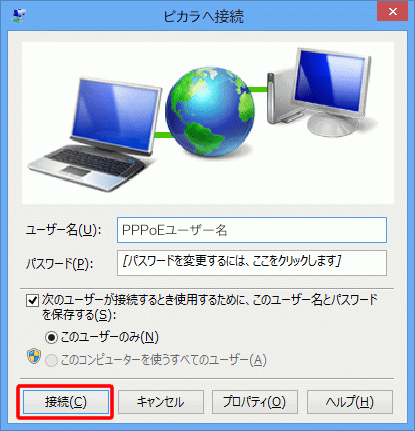
STEP 4
インターネット接続設定がパソコンに登録されます
のでこのままお待ちください。
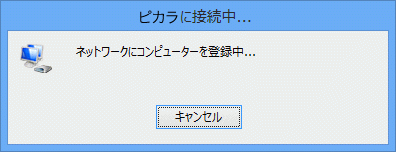
STEP 5
ホームページが表示されていることを確認します。

これで接続の設定は完了です。
切断の方法
STEP 1
デスクトップ画面右下の
タスクバーに表示されている接続のアイコン( )
)
をクリックします。
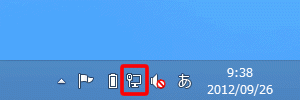
STEP 2
【ピカラ 接続済み】をクリックします。
【切断(D)】をクリックします。
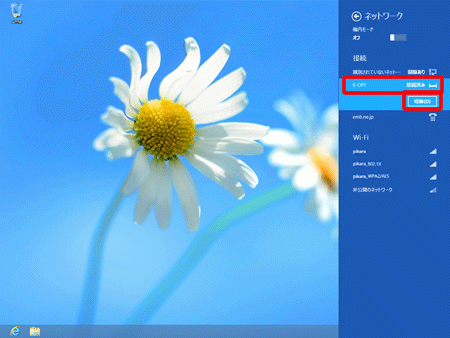
赤枠部分の拡大画像↓
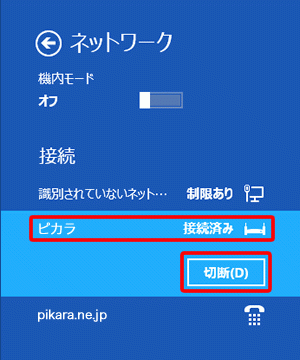
STEP 3
「接続済み」の表示が消えていれば、
切断は完了です。
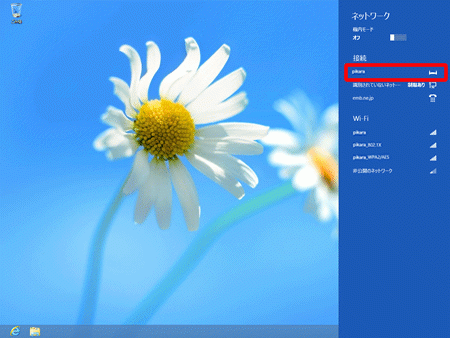
赤枠部分の拡大画像↓
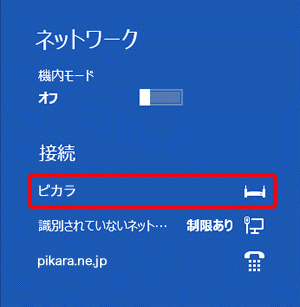
これで切断の方法は完了です。
その他 お役立ち情報
関連リンクはこちら
このページはお役に立ちましたか?





